안녕하세요, 유용한 정보를 전해드리는 '노하우어'입니다!
오늘은 컴퓨터 케이스 중에서도 가격도 적당하면서
기능과 품질을 겸비한 ABKO NCORE 씨마스터 강화유리 케이스를 가져왔습니다. ^^
ABKO는 컴퓨터케이스 중에서는 꽤 알려진 브랜드입니다.
조립PC에 아주 많이 사용되고 있는데요, 라인업도 아주 다양합니다.
제가 이 제품을 리뷰를 하다가, 어 이거 괜찮은데?! 하고
제 메인PC의 케이스를 아예 이걸로 바꿔버렸습니다.
즉 한마디로 요약하면, 믿을만한 브랜드에 적당한 가격 & 품질을 잡은 모델입니다.

제 블로그의 목표는 제가 빡세게 조사하고 정리한 정보를
여러분들에게 깔끔하게! 한방에! 전달하는 것입니다.
오늘도 기대해 주세요~ ;)
[ ABKO NCORE 씨마스터 강화유리 케이스 개봉기 ]
박스 외관부터 살펴볼까요?

미들타워 케이스라고 써있고
140mm RGB 팬이 3개, 120mm RGB 팬이 1개, 노멀팬 2개로 총 6개의 팬을 기본 제공합니다!
측면은 강화유리입니다.
강화유리 케이스도 유리를 탈부착하는 방식이 다양한데,
씨마스터 케이스의 경우 강화유리를 강판에 부착하여 깔끔한 마무리로
정말 마음에 드는 품질을 보여주었습니다. (뒤에 사진으로 설명)

여느 케이스와 다름없는 꼼꼼한 포장입니다.
본체는 비닐에 싸여있고, 스티로폼으로 충격방지가 잘 되어져 있습니다.
[ ABKO NCORE 씨마스터 강화유리 케이스 구성품 ]
자, 이제 구성품을 살펴볼까요? :)
구성품은 매우 단촐합니다.
박스, 본체, 그리고 설명서 입니다. 끝!
(그래서 사진도 생략! 다른 보여드릴 사진이 너무 많습니다... ㅎㅎㅎ
본격적으로 테스트를 진행하기 전에 제품 스펙을 확인해 보겠습니다.
[ ABKO NCORE 씨마스터 강화유리 케이스 스펙 ]
제품 박스를 살펴봤으니 제품 스펙을 좀 살펴볼까요? :)
일단 앱코 씨마스터 케이스의 특징은 아래와 같습니다.
- 깔끔한 블랙, 강화유리측면, 군더더기없는 디자인
- 편리한 조립성 (해보시면 압니다)
- 3단 조절 팬 컨트롤러 (OFF, 저속, 고속)
- 전면/후면 RGB팬 (전면은 140mm 대형팬 x 3)
- 최신 그래픽카드 RTX 3000번대 장착 가능
위와 같은 특징 외에도 다양한 제품특징은 다음 섹션에서 자세히 살펴보기로 하고
숫자로 스펙을 제대로 알아볼까요?

일단 숫자상으로만 봐도 필요한 것은 다 갖춘 케이스입니다.
실제 스펙으로 보이지 않는 1) 조립의 편리성과 2) 훌륭한 제품 마감과 3) 품질을 갖췄다는데에
저는 사실 큰 점수를 주고 싶습니다.
그럼에도 불구하고 가격이 3.9만에서 시작합니다.
[ ABKO NCORE 씨마스터 강화유리 케이스 - 특징과 장단점 ]
상세 스펙을 살펴봤으니 이제 제품의 특징과 장단점을 하나씩 살펴 보겠습니다.
#. 미들타워 케이스

앱코 엔코어 씨마스터 케이스는 미들타워 케이스입니다.
빅타워가 가장 큰 사이즈이고, 미들타워가 그 다음입니다.
미니타워가 작은 사이즈이고, 마이크로타워가 가장 작은 사이즈입니다.
저는 주로 미들타워 케이스들을 사용하고, 지인들 PC도 주로 미들타워로 조립을 해주는데
적당한 사이즈에 너무 크지도 작지도 않고, 확장성도 괜찮기 때문입니다.
물론 큰 빅타워의 확장성이 가장 좋습니다.
하지만 빅타워는 일반 가정에서 쓰기엔 너무 큰 경우들이 꽤 있습니다.
공간상의 이유로 미니타워나 마이크로타워, 슬림PC를 구매하시는 분들이 있는 것이 증명하겠죠. ^^
아무튼 오늘 리뷰하는 C-Master 케이스는
적당한 사이즈의 미들타워 중에서는 살짝 큰 편에 속합니다.
정확한 사이즈는 395(D) x 210(W) x 455(H)mm 입니다.
제가 작은 미들타워 케이스도 많이 사용해봤는데
케이스는 큰 것이 확실히 확장성도 좋고 조립도 편리합니다.
이 점에서 씨마스터 케이스에 좋은 점수를 주고 싶습니다.
#. 6개의 충분한 기본 팬을 제공
앱코 씨마스터 케이스는 기본으로 6개의 팬을 제공합니다.
전면 140mm 루나르 레인보우 팬 x 3
상단 120mm 일반팬 x 2
후면 120mm 루나르 레인보우 팬 x 1

상단 팬은 검정색(일반팬)이고 후면팬(루나르 레인보우 팬)은 흰색입니다.

전면팬은 역시 루나르 레인보우 팬으로 RGB LED이며
특히 일반 크기인 120mm가 아니라 140mm 팬 3개로 충분한 풍량을 제공합니다.
총 팬의 개수는 6개인데 파워설치부위 상단에 추가 팬 2개도 설치할 수 있습니다. (별도구매)
이 경우 전체 바람의 흐름을 살펴보면 아래와 같습니다.

그리고, 팬은 6개 모두 하이드로 팬(Hydro Fan)으로 소음은 적고 수명은 더 깁니다.
아래 사진 참고하세요 :)
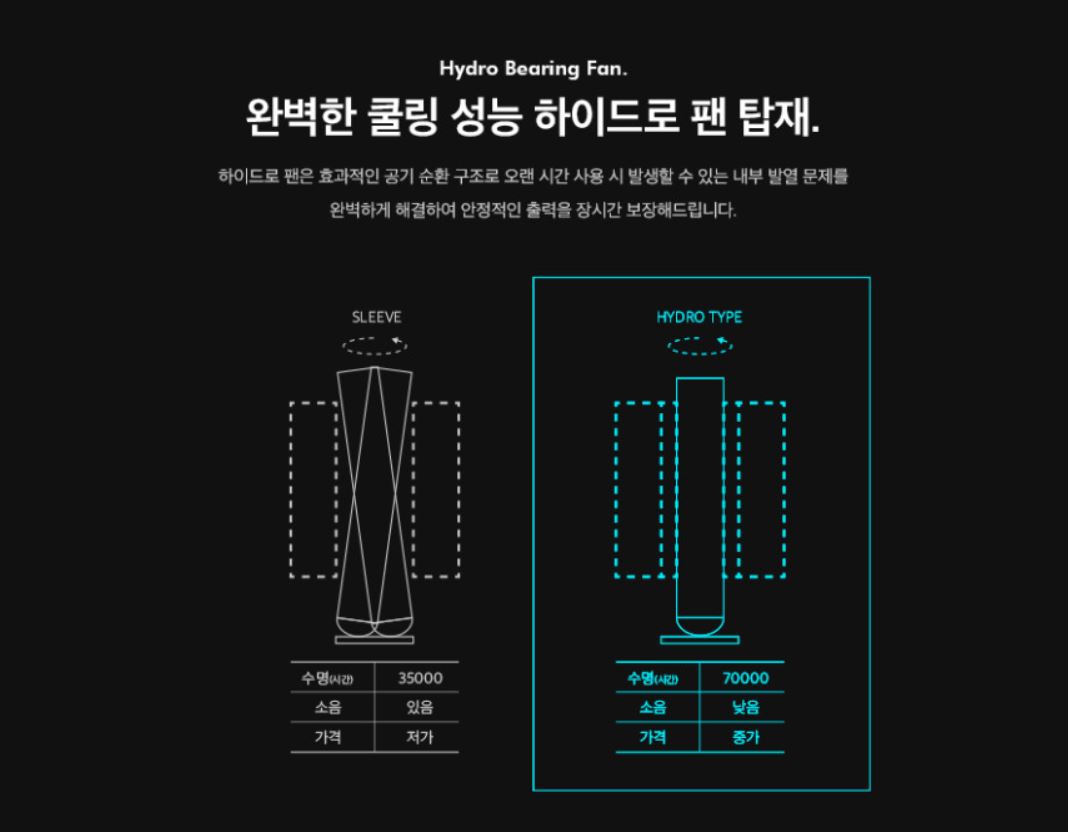
#. 3단계 버튼식 팬 속도 조절
케이스에서 버튼 하나로 팬 속도를 조절할 수 있다는 것은 매우 편리합니다.
제가 예전에 케이스에는 조절 버튼이 없지만
메인보드에서 프로그램으로 팬 속도 조절을 할 수 있는 제품을 사용한 적이 있습니다.
그런데 이게 생각보다 잘 안사용하게 됩니다.
(한가지 속도로 설정하고 계속 그대로 둠;;;)

그리고 반대로 메인보드에는 팬 속도조절기능이 없으나
케이스에 버튼이 있어 3단 팬 속도조절이 가능한 제품을 본 제품 포함 사용해보았는데요
정말 버튼으로 한번에 하는 것이 훨씬 편리합니다.
위 사진이 바로 팬 컨트롤러 입니다.
케이스의 우측 측면을 열면 보실 수 있습니다.

고속모드(2단)에서는 LED가 가장 밝고 팬 속도도 빠르며,
저속모드(1단)에서는 LED밝기가 줄어들며 팬 속도도 줄어들고,
OFF(0단)에서는 LED도 꺼지고 팬도 꺼집니다.
(팬 LED가 꺼져도 보드가 LED를 지원하면 보드 LED는 여전히 들어옵니다)
저는 인터넷이나 일반 작업할 때에는 저속모드로 해놓고
고사양 게임을 할 때엔 고속모드로 해놓습니다.
평소엔 저속모드만으로도 충분하고, 저속으로 해놓으면 팬 소음도 적기 때문입니다.
(작은 차이겠지만 전기도 적게 먹겠죠? ^^)
팬 속도 조절 영상과 조립이 완성된 영상은 아래를 참고하세요.
www.youtube.com/watch?v=iATPhwIsgao&feature=youtu.be
#. 뛰어난 호환성과 확장성
노트북을 쓰지 않고 데스크탑을 사용하는 이유는 성능과 확장성일 것입니다.
그래서 케이스의 확장성은 매우 중요합니다.
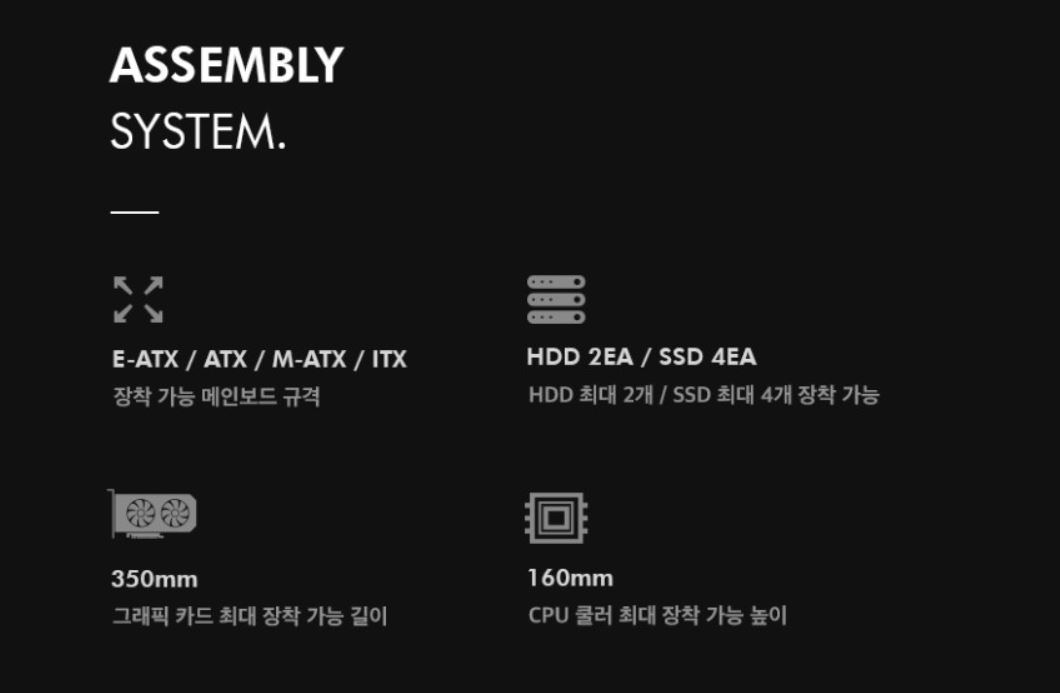
ABKO NCORE 씨마스터 케이스는 모든 종류의 메인보드와 호환됩니다.
E-ATX / ATX / M-ATX / ITX 와 모두 호환됩니다.

위 사진을 보시면 케이스에 심지어 마크가 되어 있어서
예를 들어 미니 ITX 메인보드를 설치하실 경우
메인보드 하단을 지지해주는 육각지지대를 'I' 자가 표시된 부분에 맞춰 보드를 설치하시면 됩니다.
작은 부분이지만 제조사에서 신경쓴 흔적을 알 수 있습니다.
조립 초보이실 수록 이러한 가이드들이 매우 도움이 되실 것입니다.
그래픽카드는 최대길이 350mm까지 장착할 수 있고
최신 그래픽카드 RTX 3000 시리즈 모두 장착 가능합니다.
CPU쿨러는 최대높이 160mm까지 장착 가능합니다.

라디에이터 호환성은 위 사진에서 보는 바와 같습니다.
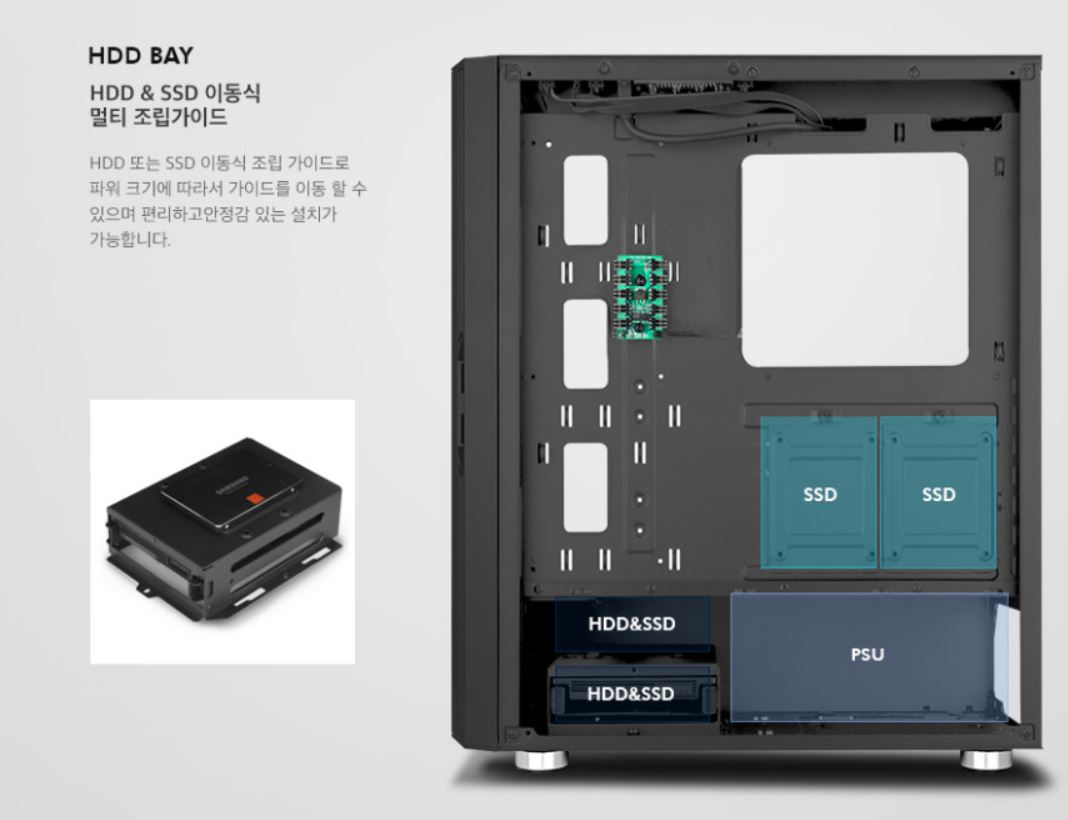
HDD는 최대 2개, SSD는 최대 4개까지 설치 가능합니다.
위 사진에 상세히 나와 있습니다.
게다가 제가 좋은 점수를 주고 싶은 부분은
파워를 설치할 수 있는 공간이 꽤 넓어 조립도 편리하고
대용량 파워도 설치할 수 있다는 것입니다.

이를 위해 하드디스크 베이를 좌우로 이동도 할 수 있게 되어 있습니다.
위에 보이는 빨간색 동그라미 부분이 하드디스크 베이 고정부분인데
저는 좌측에 붙여 설치를 해서 우측 지지대가 남은 것입니다.
필요할 경우 우측으로 설치도 가능합니다.
저처럼 좌측으로 설치할 경우 우측공간이 더욱 확보되어 쉽게 조립을 하거나
사이즈가 큰 파워(PSU)를 설치할 수 있습니다.

HDD베이는 위/아래 사진과 같이 HDD설치 후에도
쉽게 원터치로 꺼낼 수 있게 되어 있습니다.


하드디스크 설치는 가이드 측면에 나사로 돌릴 필요 없이 상단 사진에서 보이는
튀어나온 부위를 하드디스크 측면의 구멍에 넣으면 꽉 맞아 나사를 조일 필요가 없습니다.
작은 부분이지만 조립과 분해를 편리하게 해 주는 사양입니다.
#. 탈부착 가능한 상단/하단 먼지 필터

먼지필터가 있어야 내부로 먼지유입이 줄어듭니다.
본체 내부를 우리가 얼마나 자주 청소할까요?
많이 해야 3-6달에 한번정도 할텐데 먼지가 안들어갈 수록 좋겠죠? ^^

상단과 하단의 먼지필터는 먼지유입을 막아주고
쉽게 탈부착이 가능하기 때문에 쉽게 물티슈 등으로 청소가 가능합니다.
#. 편리하고 깔끔한 디자인의 상단 I/O 포트
상단이나 전면 I/O포트 없는 케이스는 없죠? ^^

앱코 NCORE 씨마스터 케이스는 깔끔한 디자인의 고급스런 느낌으로
꼭 필요한 I/O 포트들을 상단에 제공합니다.
Power, Reset, USB 3.0, USB 2.0 x 2, Audio, MIC, FAN조절 버튼 입니다.
#. 프리미엄 고강도 강판과 깔끔한 마감과 품질
고강도 강판? 깔끔한 마감이 왜 중요할까요?
저는 PC 조립과 분해를 주기적으로 하다보니 케이스나 부품의 품질에 좀 더 민감합니다.
예를 들면 케이스를 열고 닫을 때, 스틸의 마감이 좋지 않으면 손을 베는 경우가 종종 있습니다.
물론 조심하면 되고, 장갑을 끼고 해도 되는데 불편해서 장갑은 못끼겠더라고요.
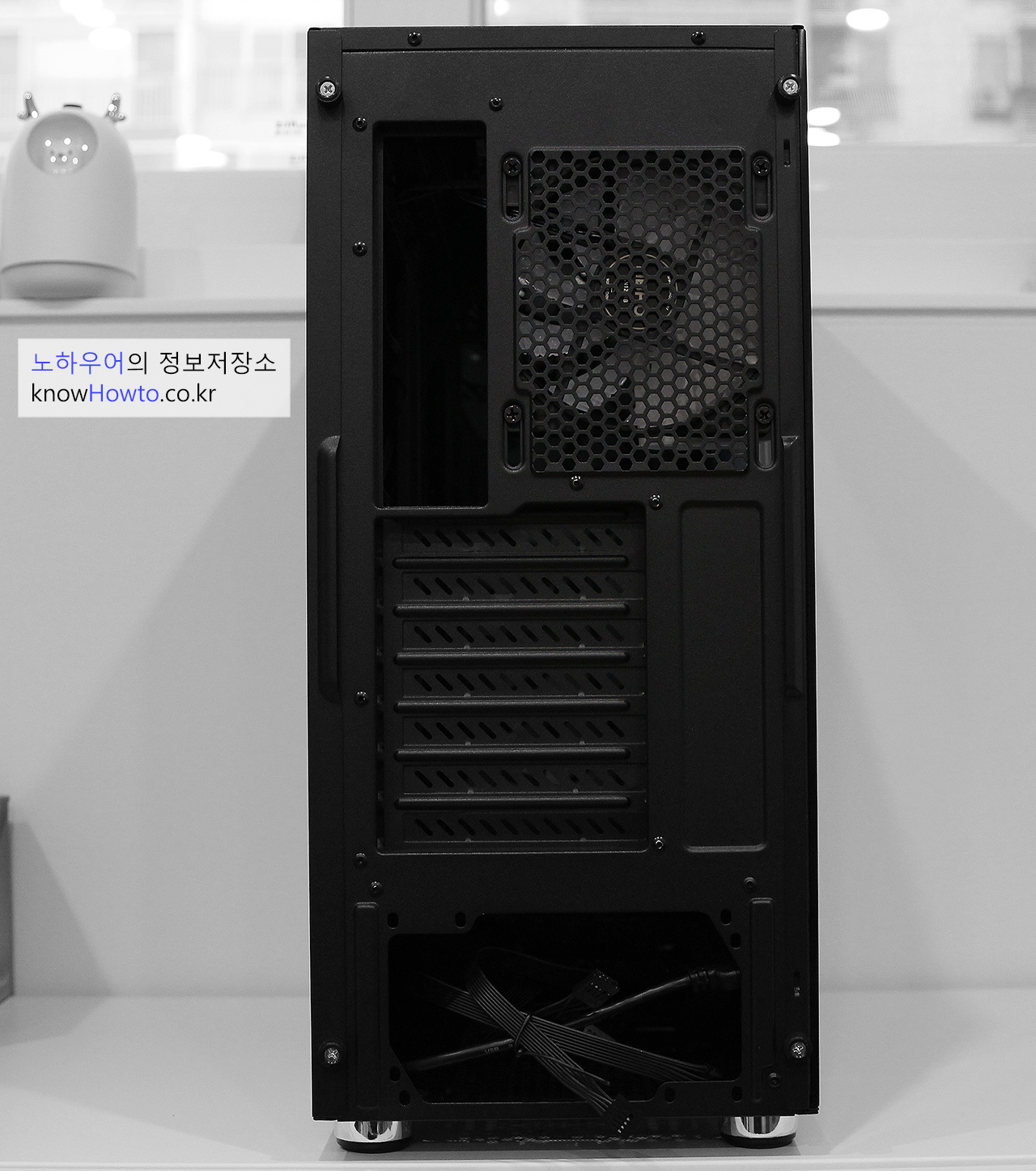
앱코 NCORE 씨마스터의 경우 각 모서리 마감이 굉장히 깔끔합니다.
손을 베일만한 부분마다 둥글게 마감이 되어 있고, 철판두께도 두꺼운 편이라
종이처럼 휘어지지 않습니다. (저가제품들은 정말 종이처럼 휩니다. ^^;;)
강판두께가 있다 보니 무게도 좀 무겁습니다.
가벼운 미들타워 제품의 경우 3kg 정도인데 ABKO NCORE 씨마스터는 6.3kg 입니다.
#. 측면 강화유리
측면 강화유리는 요새 대세죠?
측면을 좀 더 저렴한 아크릴로 하는 경우도 있고,
제가 아크릴 케이스도 몇 개 써봤습니다만
그냥 조금 더 돈 내고 강화유리 쓰는게 훨씬 예쁩니다 ^^
저렴하게 맞추실 분은 아크릴도 좋습니다.
그런데 강화유리가 더 예쁩니다. ㅎㅎ

ABKO 씨마스터 케이스의 경우 위 사진에서 보시는 바와 같이
강화유리 하단 4개의 받침대가 있고 그 아래 고무가 대어져 있어서
흔들림과 소음을 방지합니다.
그런데 이 받침대 4개도 품질이 좋습니다.
작은 부분까지 신경쓴 흔적이 보입니다.
그리고 강화유리가 측면 철판에 붙어 있어 슬라이드식으로 여닫이가 가능합니다.
강화유리 케이스들의 경우 강화유리만 앞으로 빠지게 되어있고
설치시에는 강화유리에 4개의 나사를 조이게 되어있는 경우가 많습니다.
하지만 슬라이드식으로 철판에 붙은 강화유리가 관리도 좀 더 쉽고 탈부착도 좀 더 쉽습니다.
이 부분에도 좋은 점수를 줍니다.
[ ABKO NCORE 씨마스터 강화유리 케이스 설치 ]
자, 이제 본격적으로 실제 케이스에 각종 부품 조립을 시작해 보겠습니다.

보드와 CPU, CPU쿨러와 NVMe SSD, RAM과 메모리방열판을 설치한 모습니다.
메인보드 : 애즈락 B460M PRO4 리뷰
CPU : 인텔 10세대 10400F
CPU쿨러 : 겜맥스 400 v2 리뷰
SSD : 삼성 M.2 NVMe 981a 리뷰
메모리 : 삼성 DDR4 PC4-21300
메모리방열판 : 존스보 NC-2
파워 : 잘만 MegaMax 700W 80plus Standard 리뷰
위에도 링크를 걸어 두었지만
제가 사용한 모델들은 모두 별도 리뷰글이 있으니 본글 최하단에 링크를 참조 바랍니다 ;)

케이스가 블랙이고 여기 저기 선 정리 홀이 많아서 쉽고 깔끔한 조립이 가능합니다.

하단 선도 깔끔하게 정리된 것 보이시죠?
케이스가 블랙이고 여기 저기 선 정리 홀이 많아서 쉽고 깔끔한 조립이 가능합니다.
아래 사진 참고하세요.
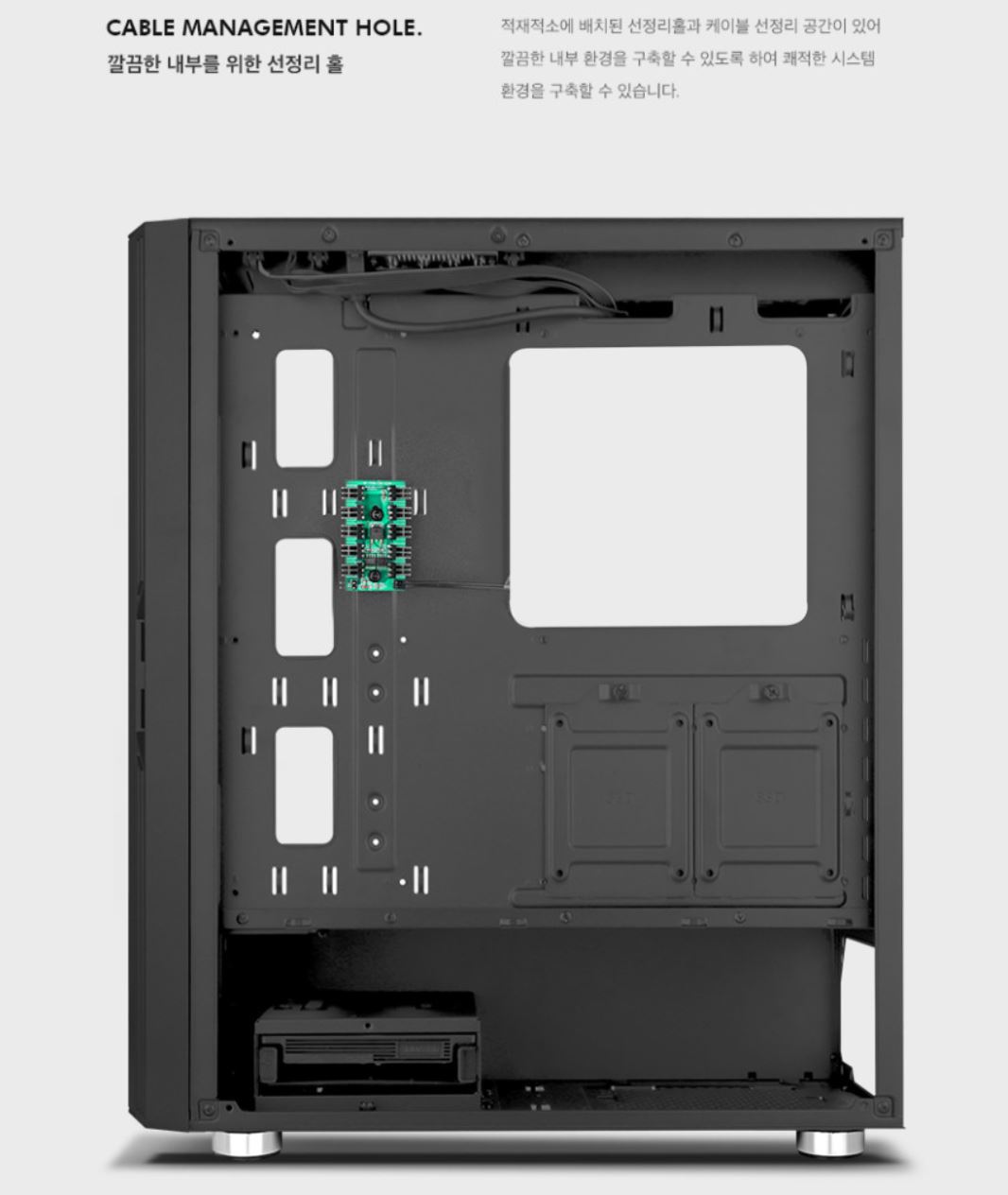
제가 사용한 파워도 올블랙이라 더 깔끔하네요.
제가 사용한 잘만 MegaMax 700W 파워도 가성비가 좋고 깔끔한 시스템 구성하시는 분께 추천합니다.
올블랙 매트블랙으로 아래와 같은 모습이 나옵니다. (리뷰는 최하단 참고)



# 조립시 유의점
케이스마다 하드디스크 장착위치나 방법이 조금씩 다른데
ABKO NCORE C-Master 케이스의 경우 아래와 같은 하드디스크 방향으로
(앞쪽으로 케이블을 꽂을 수 있도록) 장착해 주셔야 합니다.

아래 사진을 보시면 이해가 되실 것입니다.

위와 같이 조립할 경우 HDD에 케이블을 연결할 수 없습니다.
반대쪽으로 연결하고 싶다? 뒤에 자리가 없어서 안됩니다.
아래와 같이 설치하셔야 합니다.

전 늘 성능도 가격도 중요하지만 제품 디자인도 중요하다고 생각합니다.
ABKO NCORE 씨마스터 강화유리 케이스는 4만원이라는 가격에
아주 깔끔한 디자인에 가격에 비해 완성도가 매우 높은 마감을 보여줍니다.
오늘은 ABKO 미들타워 컴퓨터 케이스
ABKO NCORE C-Master 강화유리 케이스를 리뷰해 보았습니다.
이전에 사용했던 초저가 2만원대 ABKO모델과는 확실히 차별화되면서
동급 다른 미들타워 모델들과 비교했을 때 확실히 우위에 있는 모델입니다.
한줄결론은 협찬여부와 상관없는 '구매추천' 입니다.
다나와 최저가 비교 구매 링크는 아래를 참고하세요.
prod.danawa.com/info/?pcode=11778508
[다나와] ABKO NCORE 씨마스터 강화유리 (블랙)
최저가 39,900원, 현금최저가: 39,000원
prod.danawa.com
부디 여러분들의 구매 결정에 도움이 되시기를 바라며
도움이 되셨다면 좋아요, 궁금하신 점은 언제든 댓글 부탁드립니다~
더 좋은 정보로 또 찾아뵙겠습니다~! ;)
아참! 약속대로 제가 사용한 제품들의 리뷰를 아래 링크로 달았으니
궁금하신 제품이 있으시다면 확인해 보세요 ;)
* 본 글은 다나와 체험단을 통해 제품을 제공받았으나 본 리뷰어의 주관대로 작성하였습니다.
ASRock B460M Pro4 실사용기 리뷰 - 가격 성능 잡은 인텔 메인보드 추천!
안녕하세요, 언제나 유용한 정보를 전해드리는 '노하우어'입니다! 최근에 PC 케이스 및 데스크탑 파워 리뷰를 몇 개 진행해 보았는데요 오늘은 인텔 10세대용 B460 칩셋을 사용한 최강가성비 메인
knowhowto.co.kr
가성비 좋은 CPU 쿨러 - 겜맥스 400 v2 오버클럭 실사용기
안녕하세요, 유용한 정보를 전해드리는 '노하우어'입니다! 오늘은 가성비가 좋아 판매순위 Top 차트에 항상 올라가는 CPU 쿨러 Gammaxx 400 v2 쿨러에 대해 알아보겠습니다. 겜맥스 400 v2는 인기모델이
knowhowto.co.kr
가성비 다 잡았다! - 삼성 M.2 NVMe SSD 512GB 리뷰
안녕하세요, 유용한 정보를 전해드리는 '노하우어'입니다! 오늘은 오랜만에 제품 리뷰를 해보려고 합니다. 바로 삼성 M.2 NVMe 512GB, 모델명 pm981a에 대해 알아보겠습니다. 한마디로 요약하면, 믿을
knowhowto.co.kr
안정성과 소음 모두 잡은 가성비파워 - 잘만 MegaMax 700W 80plus Standard 정격파워
안녕하세요, 유용한 정보를 전해드리는 '노하우어'입니다! 오늘은 잘만 MegaMax 700W 80plus Standard, PC용 ATX규격 파워 리뷰를 해 보겠습니다. 뛰어난 가격에 성능까지 잡은 제품인데요 (바로 제가 제일
knowhowto.co.kr
'제품 리뷰' 카테고리의 다른 글
| 탁상용 휴대폰 거치대 추천 - 액토 폴더블 휴대폰 타블릿 거치대 MST-41 (0) | 2021.01.17 |
|---|---|
| 필립스 C314 무선 키보드 마우스 세트 실사용 리뷰 (2) | 2021.01.16 |
| WD SN550 실사용 테스트 리뷰 - 가성비 좋네?! 이제 M.2 NVMe가 대세! (0) | 2021.01.05 |
| 샤오미 인바디 체중계 - 체지방 측정 내돈내산 실사용기! (2) | 2021.01.04 |
| 홈CCTV 파인뷰 K3 - 휴대용 블랙박스로 활용해보자! (0) | 2020.12.30 |




댓글